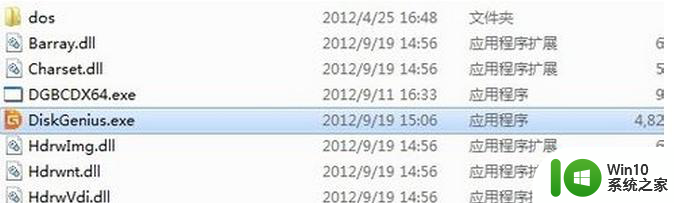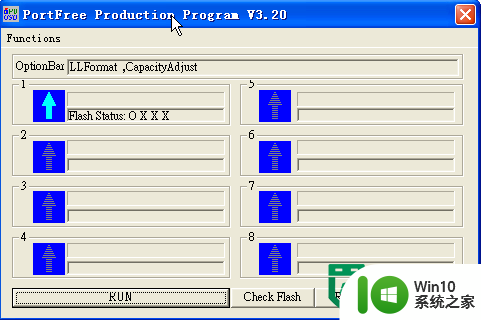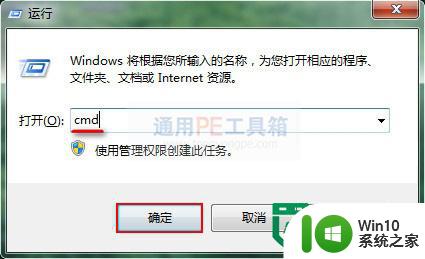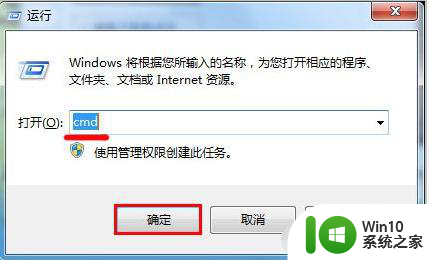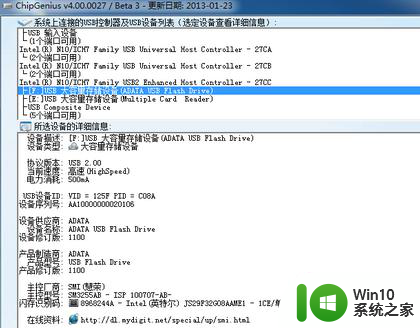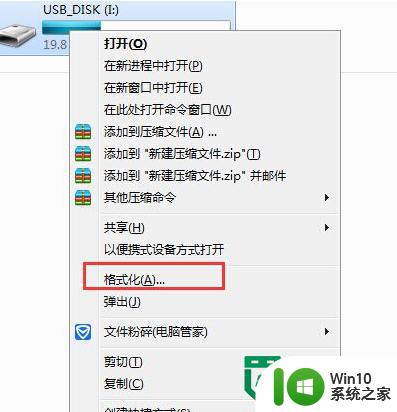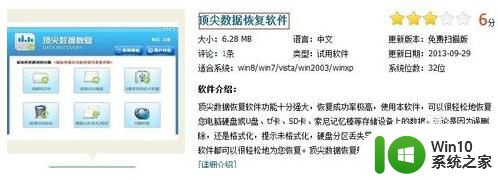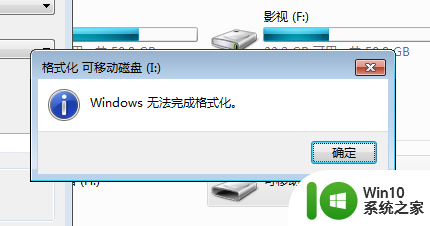U盘修复无法格式化的最佳方法 U盘修复工具无法格式化
在日常使用U盘的过程中,难免会遇到一些问题,比如无法格式化的情况,这时候我们需要寻找一些有效的方法来修复U盘。虽然很多人会选择使用U盘修复工具来解决问题,但有时候这些工具也会遇到无法格式化的情况。对于这种情况,我们应该如何处理呢?接下来我们将探讨一些最佳的方法来修复无法格式化的U盘。

首先,依次打开控制面板、管理工具、计算机管理、存储、磁盘管理。
在文字“磁盘1”上单击右键,选择“初始化磁盘”,直接单击“确定”。
初始化完成后,U盘的状态变成为“联机”状态。注意此时U盘的锁要处于打开状态,否则会出现如下提示:“由于媒体受写保护,要求的*作无法完成。”
右边的白框上单击右键,选择“新建磁盘分区”,进入新建磁盘分区向导,直接单击下一步,选择分区类型(主磁盘分区、扩展磁盘分区或逻辑驱动器),一般选择主磁盘分区即可。
选择磁盘空间容量:一般使用默认大小。
指派一个驱动器号(或不指派)。
选择“按下面的设置格式化这个磁盘分区”设置格式化的形式(文件系统类型、分配单位大小、卷标)(不用选择快速格式化)。
成功完成格式化向导。单击完成等待其格式化完成即可。格式化完成后,U盘状态显示为“状态良好”,即大功告成。
以上就是关于U盘修复无法格式化的最佳方法的全部内容,有出现相同情况的用户就可以按照小编的方法了来解决了。